iPhone屏幕录像功能在软件开发销售或者游戏录播等行业做教程演示时还是有很大帮助的,但iPhone本身并不自带这些功能,不过咱们依然可以通过辅助软件来实现这一功能,今天小编(公众号:果粉之家)就给大家介绍下目前最常用的两种方法,让您可以在不越狱或者越狱后都可以使用屏幕录像功能。iPhone通话录音应该也是果粉们比较需要的功能,关于通话录音的文章大家可以看咱们WX公众号:果粉之家下一期的推文。
一、越狱装插件,实现完美屏幕录像方法。
目前支持越狱的最高系统版本是IOS9.3.3,该插件也支持此版本。插件名称叫做:Display Recorder ,小编(公众号:果粉之家)平常录教程的时候也是首选这个插件。
安装方法:先添加源:源地址在公众号:果粉之家回复”录像”即可查看,添加完成后,在CYDIA里面直接搜索:Display Recorder 安装即可。


软件使用起来非常简单,只有两个操作步骤,一个开始录制,一个停止录制。但为了操作方便,开始录制和停止录制可以设置一个手势动作(快捷键)来代替返回软件界面操作。小编(公众号:果粉之家)一般是设置”长按音量下键”作为快捷键,也就是“长按音量下键”就可以开始录制和停止录制操作,设置步骤是:设置–激活方式–音量按钮–按住下键。



设置完成后,就可以愉快的录制屏幕了,效果棒棒哒。小编(公众号:果粉之家)每次教程都是写得这么详细,咱们公众号有很多与iPhone相关的教程,大家可以关注下,去免费学习下哦。
二、免越狱,通过电脑录制手机屏幕。
免越狱录制屏幕的方法其实是用到苹果自带的功能,叫做AirPlay。AirPlay的主要功能就是将iPhone的内容投影到其它的设备上播放,大家如果平常嫌手机屏幕太小,看片不够刺激的话,也可以使用此功能,将影片投放在电脑显示屏上播放哦,那感觉完全不一样。除了看片和看图外,玩游戏的时候使用AirPlay会更刺激,iPhone就可以变身为游戏手柄了。对商务人士来说,利用AirPlay做产品演示也是个很好的选择哦,另外,这个软件还有录制手机屏幕的功能哦

AirPlay的工作原理是当您的iPhone或IPAD与支持AirPlay技术的硬件(如:Apple TV)处在同一个WIFI的情况下,iPhone或IPAD就会触发AirPlay功能。我们可以通过在电脑上安装支持AirPlay的软件来间接实现这个功能,实现步骤如下:
1、在电脑上下载安装AirPlayer软件,下载网址:在咱们公众号:果粉之家回复“录像”可以查看下载网址
下载后解压,这是绿色软件,不需要安装,直接打开就可以,选择您的IOS系统。

2、选择完系统后,您的iPhone控制中心就会出现”AirPlay”的标志。点击“AirPlay”,在跳出的界面中选择电脑标志的”itools”,再将镜像开关打开。
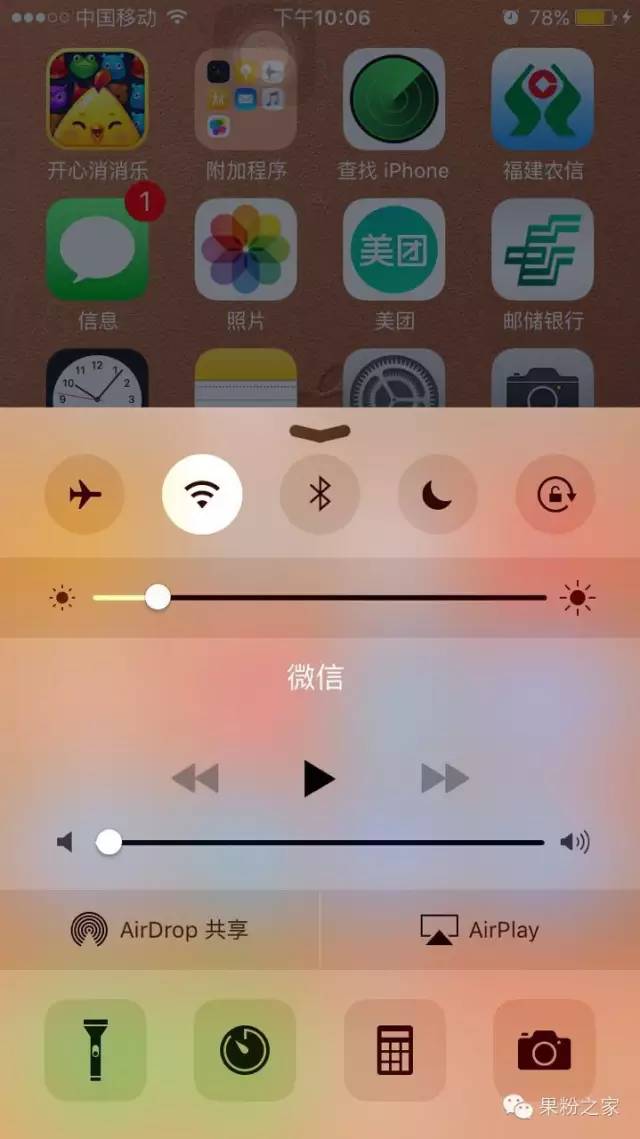

3、这时你电脑上面的AirPlayer软件就显示您手机的界面了。现在您可以开始享受超大屏的视频盛宴了。
4、鼠标移动到软件顶部,您可以看到四个按钮分别功能是:全屏置顶鼠标控制手机录制屏幕视频。大家可以自己用看看。